Nachrichten und Chat: Unterschied zwischen den Versionen
Erik (Diskussion | Beiträge) (→Forum) |
Erik (Diskussion | Beiträge) (→Forum) |
||
| Zeile 84: | Zeile 84: | ||
== Forum == | == Forum == | ||
Das öffentliche Forum erreichst du entweder direkt über das Symbol in der Browserversion des Spiels, oder über diesen Link: [[http://forum.de.forgeofempires.com | Das öffentliche Forum erreichst du entweder direkt über das Symbol in der Browserversion des Spiels, oder über diesen Link: [[http://forum.de.forgeofempires.com]]. | ||
Version vom 22. September 2016, 12:54 Uhr
Kommunikation
Kommunikation ist der Schlüssel. Um mit anderen Spielern in der Nachbarschaft zu sprechen, nutze das Nachrichtenzentrum, um Nachrichten zu senden und zu empfangen. Im Forum kannst du auch alles über Spiel-Updates erfahren und mit allen dort angemeldeten Spielern in Kontakt treten. Bitte achte darauf, bei der Kommunikation einen freundlichen Ton einzuhalten und niemanden zu beleidigen oder zu verletzen.
Postfach
In der App erreichst du die Nachrichten über das rechte Menü.
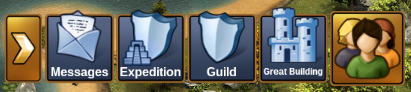
In der Browserversion findest du die Nachrichten hinter dem Briefumschlag im Hauptmenü links unten.
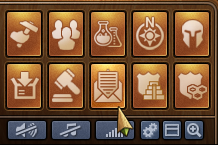
Wenn du eine neue Nachricht erhältst, blinkt das Symbol auf, damit du direkt siehst, wenn dir jemand geschrieben hat. Beim Öffnen des Postfachs findest du alle Nachrichten, die du erhalten hast.
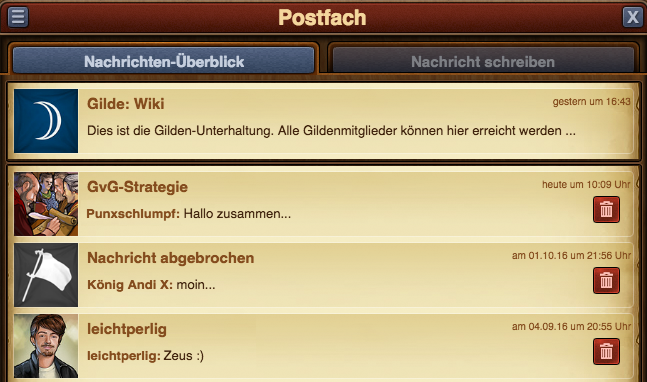
Es gibt drei Arten von Nachrichten:
- Gildennachricht: Diese Nachricht trägt dein Gildenwappen und ist immer oben sichtbar. Sobald Spieler die Gilde verlassen oder beitreten, werden sie entweder aus der Nachricht entfernt oder hinzugefügt.
- Gruppennachricht: Jede Nachricht mit mehr als zwei Spielern ist eine Gruppennachricht. Sie wird mit einem eigenen Symbol gekennzeichnet. Der Betreff und die Mitglieder sind vom Ersteller und zugewiesenen Gruppenadmins änderbar.
- Persönliche Nachricht: Nachrichten zwischen zwei Spielern. Du erkennst sie am Avatar des Spielers und seinem Namen.
Wenn alle anderen Teilnehmer einer Nachricht diese verlassen haben, siehst du eine weiße Fahne. Du kannst Nachrichten verlassen, indem du neben der Nachricht auf verlassen klickst oder in der offenen Nachricht links oben "Verlassen" anklickst. Sobald du eine Nachricht verlassen hast, erhältst du keine neuen Mitteilungen darüber.
Im Postfach links oben hast du die Möglichkeit, alle Nachrichten als gelesen zu markieren oder alle zu verlassen.
Nachrichten erstellen
Um eine neue Nachricht zu schreiben, musst du im Postfach den entsprechenden Reiter anwählen.
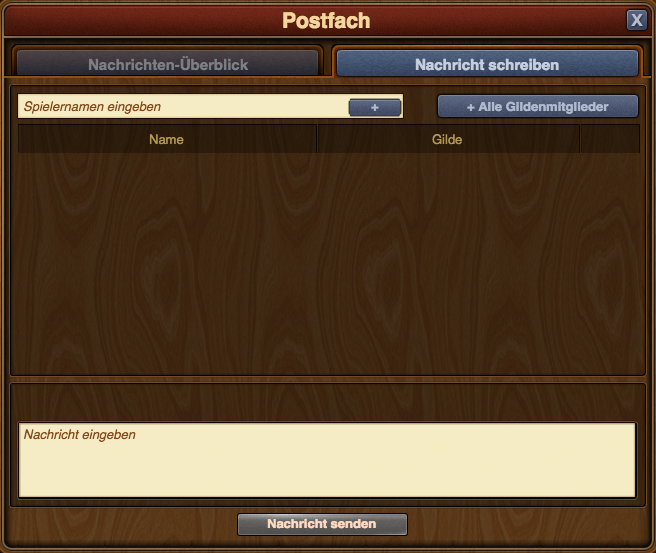
Im kleinen Eingabefeld oben kannst du Spielernamen einfügen. Sobald du tippst, bekommst du passende Spieler vorgeschlagen, sofern es sich um Gildenmitglieder, Nachbarn oder Freunde handelt. Ein Klick auf den Plus-Button fügt den Spieler der Nachricht hinzu.
Wenn du Herold-Rechte hast, kannst du außerdem über einen Button alle Spieler deiner Gilde zu einer Nachricht hinzufügen. Wenn du mehr als einen Spieler auswählst, kannst du außerdem einen Betreff für die Nachricht eingeben.
In der App funktioniert es ähnlich. Wechsle um eine Nachricht zu erstellen auf den entsprechenden Tab.
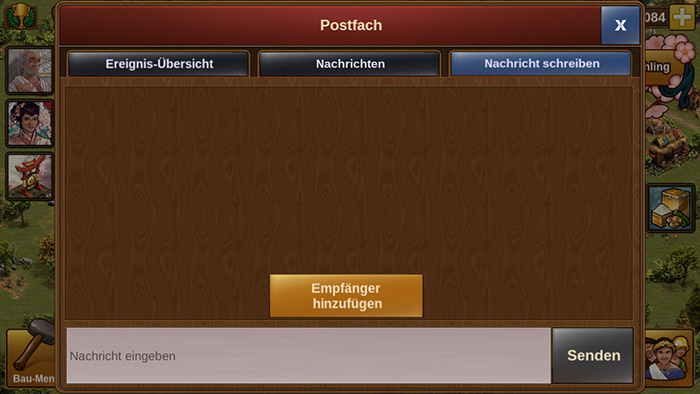
Um Spieler zur Nachricht hinzuzufügen, tippe auf 'Empfänger hinzufügen'.
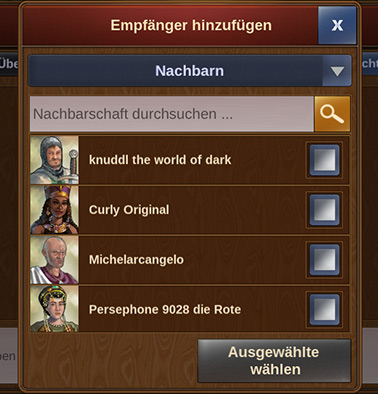
In dem Menü kannst du zwischen Nachbarn, Gildenmitgliedern, Freunden und anderen wählen. Diese Listen kannst du durchsuchen, um die gewünschten Spieler zu finden. Um sie zur Nachricht hinzuzufügen, tippe auf die jeweiligen Spieler und dann auf 'Ausgewählte wählen'. Wenn du in deiner Gilde Herold-Rechte hast, kannst du außerdem alle Gildenmitglieder mit einem Klick zur Nachricht hinzufügen.
Optionen in Nachrichten
Du kannst innerhalb einer Nachricht einen Spieler direkt anwählen, um weiter mit ihm zu interagieren.
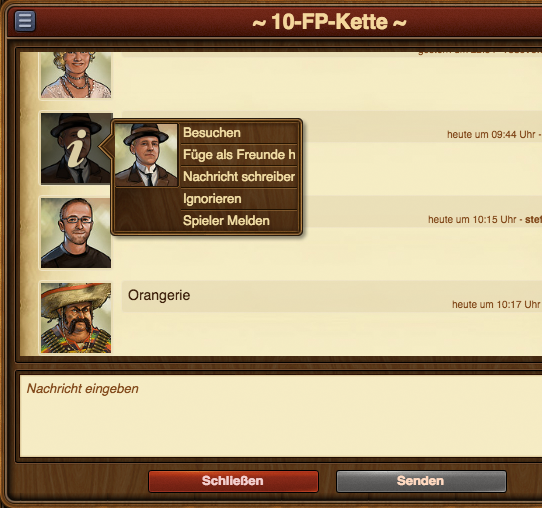
Wenn du das Portrait anklickst, hast du diese Möglichkeiten:
- Stadt besuchen
- Als Freund hinzufügen
- Eine private Nachricht schreiben
- Spieler ignorieren, was den gegenseitigen Kontakt unterbindet. Um Spieler zu-"entignorieren", wähle die Option über das Portrait des Spielers oder schreibe ihm eine Nachricht
- Spieler melden, wenn du einen Regelverstoß vermutest
Oben links über den Button kannst du die Nachricht verlassen und dir eine Liste der in der Nachricht vorhandenen Spieler anzeigen lassen. Wenn du die Nachricht erstellt hast oder Adminrechte dafür erhalten hast, kannst du außerdem Spieler hinzufügen oder entfernen.
Chat
Um direkt mit Spielern in deiner Welt zu reden, aus deiner Gilde oder Nachbarschaft, ziehe einfach das Chat-Fenster aus der rechten oberen Ecke des Bildschirms auf und wähle einen Kanal deiner Wahl. Vergiss nicht, freundlich zu bleiben und Spam zu vermeiden. Der Chat hängt nicht mit der Nachrichtenfunktion zusammen.
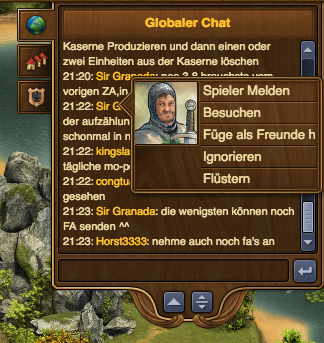
Im Chat kannst du mit Spielern reden, die gerade im Browser online sind. Es gibt drei verschiedene Chats:
- Globaler Chat: Hierauf haben alle Spieler deiner Welt Zugriff
- Gilden-Chat: Der Chat innerhalb der Gilde
- Nachbarschafts-Chat: Hier kannst du dich mit Nachbarn austauschen
Wenn du einen Spielernamen im Chat anklickst, hast du folgende Möglichkeiten:
- Spieler melden, wenn du einen Regelverstoß vermutest
- Stadt besuchen
- Als Freund hinzufügen
- Spieler ignorieren, was dann auch auf private Nachrichten übertragen wird
- Spieler anflüstern, um privat mit ihm bzw. ihr zu reden
Gilden-Forum
Das Gilden-Forum gibt euch eine weitere Möglichkeit, euch über das Spielgeschehen auszutauschen. Das Forum ist nur für die Browser-Version verfügbar. Ihr erreicht es, wenn ihr im Hauptmenü auf das Gildensymbol klickt und dann den dritten Button von rechts anwählt.
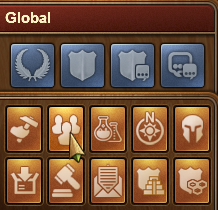
Die Themen sind nur für die Gilde verfügbar, es besteht aber auch die Möglichkeit, einen Bereich mit einer anderen Gilde zu teilen. Zudem können auch 'versteckte' Foren erstellt werden, zu denen nur Mitglieder Zugriff haben, die als vertrauensvoll eingestuft wurden. Im Forum können auch Abstimmungen erstellt werden.
Alle Gildenmitglieder können im Forum neue Themen erstellen und beantworten, aber nur Moderatoren, Gründer und Anführer können das Forum moderieren. Sie können Themen schließen, verschieben, neue Bereiche erstellen, Foren verstecken usw.
Forum
Das öffentliche Forum erreichst du entweder direkt über das Symbol in der Browserversion des Spiels, oder über diesen Link: [[1]].
